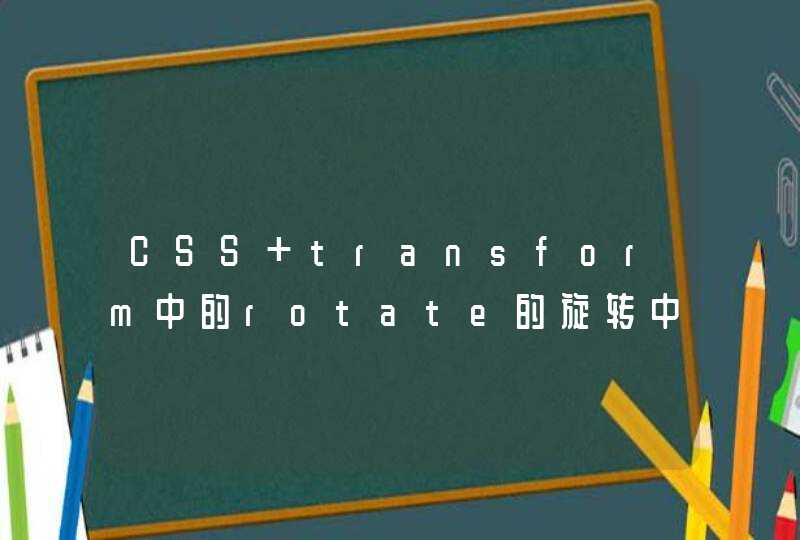1、首先先进行文本框的插入,在word文档编辑界面上,单击上方工具栏中的“插入”按钮,包括文本框,所有的插入选项都在这里。
2、在“插入”选项的下拉工具栏中,选择如图所示“文本框”图标单击。
3、接下来会弹出文本框样式的选择框,在里面可以根据需要选择文本框样式。这里以简单文本框为例,单击选择框中的”简单文本框“。
4、在文档编辑区出现的如图所示文本框中,将原有的选择文字删去就可以编辑文字了。
5、编辑好文字后,选中刚才编辑的文字。接下来进行的是对于文字居中了。
6、单击上方工具栏中的“开始”选项,会出现下拉工具栏。关于文本的设置就在这里。
7、在“开始”选项的下拉工具栏中,“段落”设置中的“居中”设置。
8、至此设置完毕,可看到文本框中选中的文字已经在文本框中央,单击任意空白处取消选中即可。
9、完成效果如下。
1、首先先在页面里加载一张图片,代码和效果如下图所示:
2、然后设置给图片起一个class名,方便一会儿的操作。
3、然后给图片设置css样式,因为方便的原因就直接在html页面写css样式了。
4、经常使用“margin: 0 auto”来实现水平居中,而一直认为“margin: auto”是不能实现垂直居中,但是实际上,仅需要添加一些限制便能实现效果,就是通过定位:
position: absolute
top: 0
left: 0
bottom: 0
right: 0
设置定位让上下左右都为0,然后通过margin:0 auto,来让元素实现上下左右都居中。
5、设置完CSS样式之后,通过浏览查看代码的效果就可以,可以看到图片已经实现了。
6、最后给大家附上全部的代码:
<!DOCTYPE html>
<html>
<head>
<meta charset="utf-8" />
<title>使用CSS让图片水平垂直居中</title>
</head>
<body>
<img class="pic" src="img/timg.jpg" alt="" />
</body>
<style type="text/css">
.pic{
margin: auto
position: absolute
top: 0
left: 0
bottom: 0
right: 0
}
</style>
</html>